Bàn phím tích hợp máy tính xách tay của máy tính xách tay nhỏ, vì vậy nhiều phím trên thiết bị này là đa chức năng. Nhập các ký tự khác nhau ngoài các chữ cái của thanh ghi tiếng Nga và tiếng Latin được thực hiện bằng cách nhấn một số phím nhất định. Làm thế nào để đặt dấu chấm hỏi trên bàn phím của bất kỳ máy tính xách tay nào - chúng tôi sẽ nói thêm.
Phương thức nhập liệu truyền thống
Dấu hỏi trên các nút của máy tính xách tay được đặt ở hai vị trí:
- Trong hàng kỹ thuật số với chỉ định số "7".
- Ở hàng dưới bên phải bên cạnh chữ "Yu".
Để có được biểu tượng "?" khi vào, cần nhấn nút tương ứng trong khi giữ phím "Shift" phụ trợ.
Bạn nên hành động tùy thuộc vào bố cục bảng chữ cái:
- Khi đăng ký tiếng Nga, bật Shift Shift kết hợp với 7 và một dấu hỏi.
- Khi bố trí tiếng Latinh được bật, tổ hợp Shift Shift và dấu chấm hỏi trong hàng chữ cái là hợp lệ.
Sử dụng Bộ mã Alt kỹ thuật số
Tất cả các mẫu máy tính xách tay đều được trang bị bàn phím với bộ phận kỹ thuật số, được kích hoạt:
- Khóa Num Num trong sự hiện diện của một khối được chọn như trong hình dưới đây.
- Sự kết hợp của "Fn" + "Num Lock" khi không có thiết bị kỹ thuật số riêng biệt. Trong trường hợp này, các chức năng của nó được thực hiện bởi các phím số và chữ cái được xác định bởi nhà phát triển. Chức năng bổ sung trên các nút được chỉ định, như nút "Fn", có màu khác (thường là màu xanh).
Khi đầu vào kỹ thuật số được kích hoạt, chỉ định mong muốn sẽ dễ dàng được đặt bằng cách sử dụng mã Alt thích hợp. Trong trường hợp này, trong khi giữ phím Alt, bạn cần quay số mã 63. Các kết hợp mã Alt được hiển thị trong bảng:
Sử dụng bảng ký tự soạn thảo văn bản
Các trình soạn thảo văn bản như Microsoft Word, OpenOffice Writer cho phép bạn chèn bất kỳ ký tự nào vào văn bản. Chỉ cần mở hộp thoại để chọn: "Chèn" - "Biểu tượng" - "Biểu tượng khác ...".
Sử dụng Bàn phím trên màn hình của HĐH Windows
Khi không thể sử dụng bàn phím vật lý (các biểu tượng bị lỗi hoặc bị mất), bạn có thể sử dụng hình ảnh trên màn hình của nó để nhập văn bản. Bạn có thể mở ứng dụng cổ điển thông qua thanh tìm kiếm nhanh.
Chuyển đổi giữa các thanh ghi theo cùng một nguyên tắc như trên một cybord vật lý: Alt + Shift.




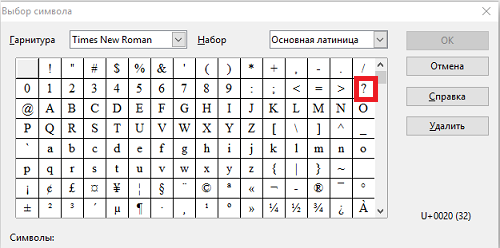

 Phải làm gì nếu bàn phím không hoạt động trên máy tính xách tay
Phải làm gì nếu bàn phím không hoạt động trên máy tính xách tay  Tại sao chỉ báo pin trên máy tính xách tay nhấp nháy
Tại sao chỉ báo pin trên máy tính xách tay nhấp nháy  Khóa và mở khóa bàn phím trên máy tính xách tay của các thương hiệu khác nhau
Khóa và mở khóa bàn phím trên máy tính xách tay của các thương hiệu khác nhau  Cách kiểm tra và kiểm tra card màn hình trên laptop
Cách kiểm tra và kiểm tra card màn hình trên laptop  Tại sao máy tính xách tay không kết nối với Wi-Fi
Tại sao máy tính xách tay không kết nối với Wi-Fi 

